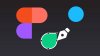Trong mẹo nhanh này, tôi sẽ chỉ cho bạn cách tải tệp Adobe Illustrator vào Figma mà không cần thông qua Adobe Illustrator.
Giả sử bạn có một số biểu tượng, chẳng hạn như ví dụ chúng tôi đang sử dụng ở đây:
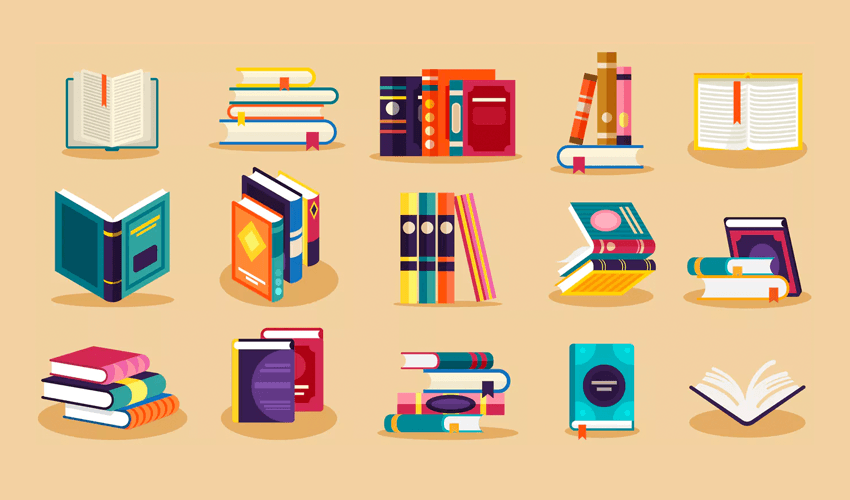
Bạn sẽ nhận thấy thông tin tệp được hiển thị bởi nội dung đó là tệp Adobe Illustrator, có nghĩa là bạn sẽ không thể mở trực tiếp trong Figma.
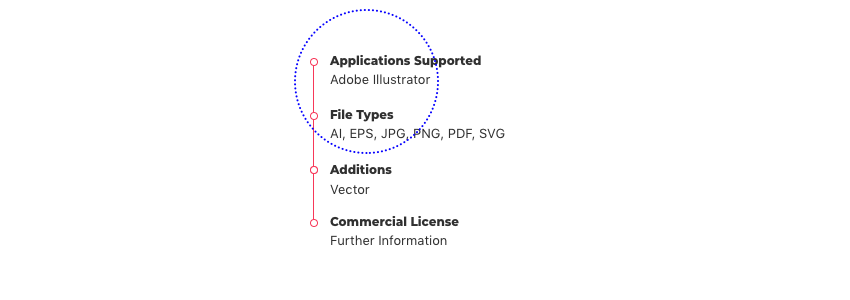
Như vậy, Figma sẽ không thể mở các tệp Adobe Illustrator, nhưng Adobe XD thì có thể. để đưa tệp Illustrator của bạn vào Figma mà không cần sử dụng Illustrator, hãy làm theo các bước sau:
Dưới đây là video hướng dẫn:
Giả sử bạn có một số biểu tượng, chẳng hạn như ví dụ chúng tôi đang sử dụng ở đây:
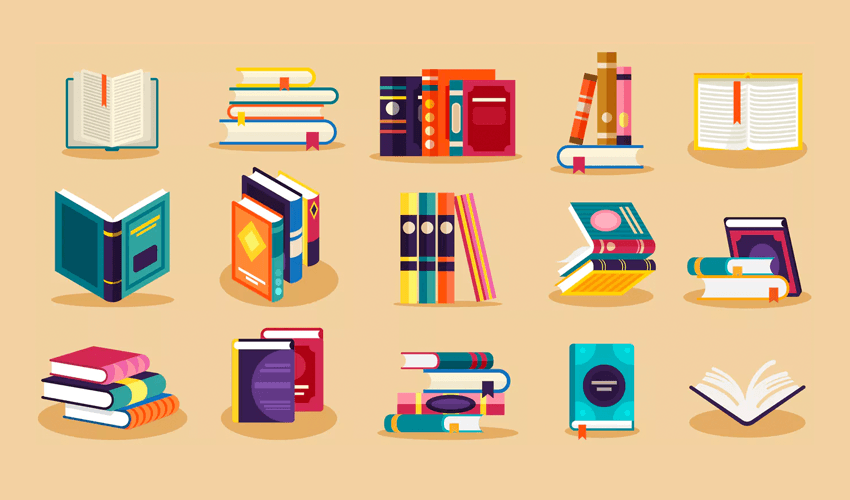
Bạn sẽ nhận thấy thông tin tệp được hiển thị bởi nội dung đó là tệp Adobe Illustrator, có nghĩa là bạn sẽ không thể mở trực tiếp trong Figma.
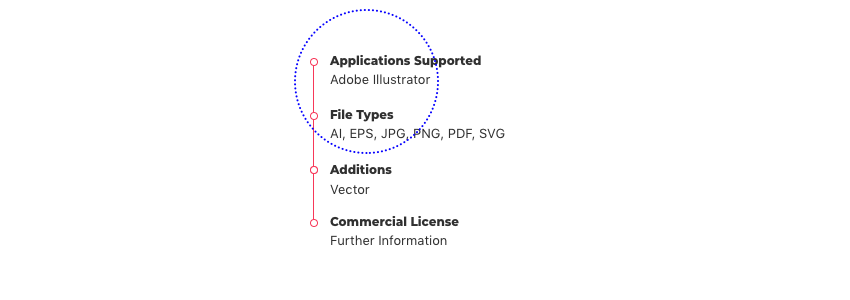
Như vậy, Figma sẽ không thể mở các tệp Adobe Illustrator, nhưng Adobe XD thì có thể. để đưa tệp Illustrator của bạn vào Figma mà không cần sử dụng Illustrator, hãy làm theo các bước sau:
- Mở tệp .ai của bạn bằng Adobe XD.
- Chuyển đến Menu > Plugins > Discover plugins và tìm kiếm Copy SVG Code.
- Cài đặt plugin.
- Chọn các yếu tố bạn muốn mở trong Figma.
- Chuyển đến Menu > Plugins > Copy SVG Code.
- Mở Figma và nhấn Edit> Paste để đưa đối tượng vector qua.
Dưới đây là video hướng dẫn:
Nguồn: Tutsplus.com